Excelで多くのファイルを扱っていると、「このファイルは壊れていない?」「保護されていて読み取れない?」など、開く前に事前にチェックしたくなることがあります。
ここでは、VBAとADOを使って、Excelファイルを開かずに中身が読み取れるかどうかを判定する方法をご紹介します。
■ この方法でわかること
.xls(Excel 97-2003)、.xlsx(Excel 2007以降)、.xlsm(マクロ付き)すべてに対応- ファイルがパスワードで保護されている、破損している、壊れている場合は読み取り不可と判定
- 開かずに調べられるので高速・安全
■ VBAコード:ADOでExcelファイルが開けるかを判定する関数(形式自動判定)
Function CanOpenAnySheetWithADO(filePath As String) As Boolean
Dim cn As Object ' ADODB.Connection
Dim rs As Object ' ADODB.Recordset
Dim tbl As Object
Dim result As Boolean
Dim ext As String
Dim connStr As String
On Error GoTo ErrHandler
' 拡張子を取得して接続文字列を切り替え
ext = LCase(Right(filePath, Len(filePath) - InStrRev(filePath, ".")))
Select Case ext
Case "xls"
connStr = "Provider=Microsoft.Jet.OLEDB.4.0;" & _
"Data Source=" & filePath & ";" & _
"Extended Properties=""Excel 8.0;HDR=YES;IMEX=1"";"
Case "xlsx", "xlsm"
connStr = "Provider=Microsoft.ACE.OLEDB.12.0;" & _
"Data Source=" & filePath & ";" & _
"Extended Properties=""Excel 12.0 Xml;HDR=YES;IMEX=1"";"
Case Else
CanOpenAnySheetWithADO = False
Exit Function
End Select
Set cn = CreateObject("ADODB.Connection")
cn.ConnectionString = connStr
cn.Open
' シート一覧取得
For Each tbl In cn.OpenSchema(20) ' adSchemaTables
Dim sheetName As String
sheetName = tbl("TABLE_NAME")
If Right(sheetName, 1) = "$" Or Right(sheetName, 2) = "$'" Then
On Error Resume Next
Set rs = cn.Execute("SELECT TOP 1 * FROM [" & sheetName & "]")
If Err.Number = 0 Then
result = True
Exit For
End If
On Error GoTo ErrHandler
End If
Next
CleanUp:
On Error Resume Next
If Not rs Is Nothing Then If rs.State = 1 Then rs.Close
If Not cn Is Nothing Then If cn.State = 1 Then cn.Close
Set rs = Nothing
Set cn = Nothing
CanOpenAnySheetWithADO = result
Exit Function
ErrHandler:
result = False
Resume CleanUp
End Function
■ 使用例
Sub TestADOCheck()
Dim path As String
path = "C:\Path\To\Your\File.xlsm"
If CanOpenAnySheetWithADO(path) Then
MsgBox "少なくとも1つのシートはADOで開けます。"
Else
MsgBox "開けません(パスワード保護・破損などの可能性があります)。"
End If
End Sub
■ 注意点
.xls形式は古いためMicrosoft.Jet.OLEDB.4.0を使用します。.xlsxや.xlsmなどの新形式はMicrosoft.ACE.OLEDB.12.0を使用します。- ACEプロバイダーがインストールされていない環境では
.xlsxの読み取りができないことがあります(→ Officeのインストールで解決)。
■ まとめ
この関数を使えば、Excelファイルを事前に確認して「開けるファイルだけ処理する」「エラーが出そうなファイルを除外する」といったことが可能になります。
ファイルチェックの自動化やExcelツールの安定化にぜひご活用ください。
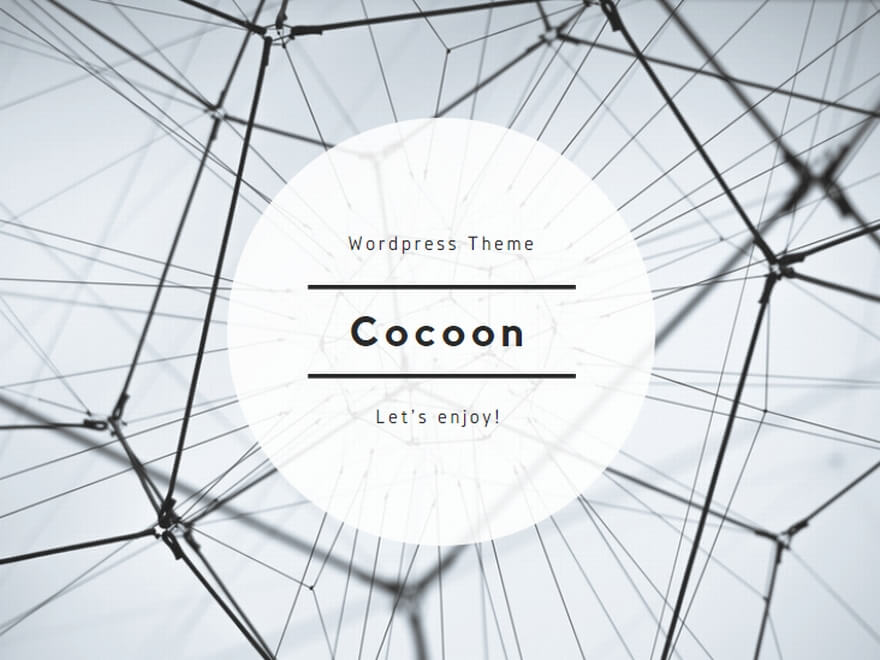
コメント